
営業や秘書の仕事では、スケジュール管理が肝心です。
人事の仕事で人を採用する場合には、面接の日程調整に苦労することもあるかもしれません。
そんな時に便利なのが、アカウントさえあれば誰でも無料で使えるGoogleカレンダーです。
Googleカレンダーの基本的な使い方や招待メールが届かないときの対処法など、ビジネスシーンでの便利な使い方をご紹介します。
Googleカレンダーとは

GoogleカレンダーはGoogleの企業向けツールであるGoogleWorkspaceの、無料で使えるスケジュール管理ツールです。
簡単な操作でスケジュール設定ができ、自身の予定の管理や同僚とのスケジュールの共有ができます。
アカウントを作れば個人での使用も可能です。
Googleカレンダーアプリのダウンロードでスマホやタブレットでも使え、出先でもスケジュールのチェックができます。
ただしGoogleカレンダーアプリでは、カレンダーの共有はできません。
GoogleカレンダーはGoogleの他の機能やソフトとも連携しているのでGメールの予定を自動的に反映させたり、ToDoリストの内容をスケジュール画面に反映させたりすることも可能です。
一括管理をしていなくてもGoogleカレンダーさえチェックすれば、すべての予定ややるべきことを忘れることはありません。
Googleカレンダーの基本的な使い方
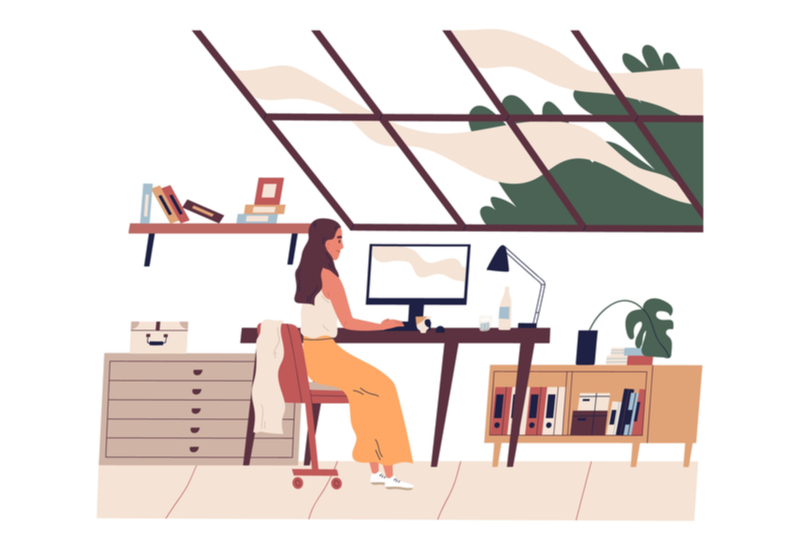
Googleカレンダーの初期画面は、当日の日付になっています。
先の予定を入れる場合には「作成」の下にあるカレンダーで予定を入れたい日をクリックすると、スケジュール画面が該当する日へ移動します。
「作成」かスケジュール画面をクリックすると、予定を入れることができます。
予定だけでなくタスクやリマインダーの設定も可能です。
Googleミートでのビデオ会議の設定や、「毎日」「毎週◯曜日」など定期的な予定の設定も可能でカスタムもできます。
社外での用件なら場所を書いておくと便利です。
登録するとGoogleマップに反映され、地図や画像で場所を確認できます。
予定を変更したい場合には予定をクリックすれば編集でき、ドラッグ&ドロップを使って別の日に移動させることも可能です。
設定したら、最後に保存をクリックしましょう。
職場で管理するアカウントを利用している場合には職場の管理者が共有のアクセス権限を持ち、範囲を指定しているので必要な範囲で共有できる設定になっているはずです。
特定のユーザーとカレンダーを共有する場合は、画面左側の「マイカレンダー」から設定を行います。
同僚の予定を確認したい場合には、カレンダーの下にある「ユーザーを検索」に社員名かメールアドレスを入力します。
連絡先が登録されていれば、「ユーザーを検索」をクリックするだけで候補が表示されます。
同僚の予定が自分のスケジュール画面に重ねて表示されるので、お互いの空き時間が一目でわかる仕組みです。
たとえば同僚3人で打ち合わせしたいときは自身を含めた3人のスケジュールを重ねて表示しながら、空いた時間をクリックすると予定を設定することができます。
保存して「招待メールを送信しますか?」の画面で送信を選ぶと、参加してほしい同僚2人に招待メールが自動的に送られます。
相手が承諾すれば予定の設定は完了です。
カレンダーで予定を設定してGoogleミートでビデオ会議を開くときにも、同僚をゲストに追加して保存し、リンクが書かれた招待メールを送ることができます。
Googleカレンダーのメールが届かないときの対処法
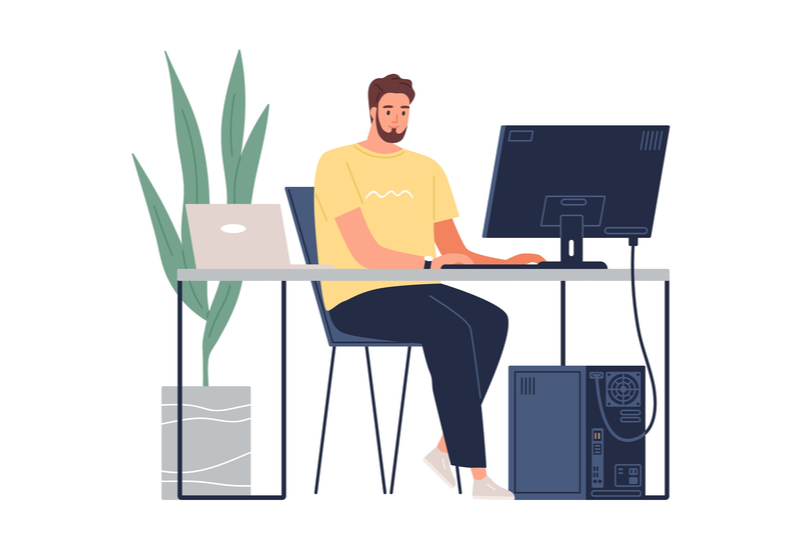
Googleカレンダーでは時々、同僚に送ったメールが届いていないというトラブルが発生します。
一度その同僚をゲストから外して、やり直すとメールが送信されることがあります。
確実に招待メールを送信している場合には、同僚のGメールでGoogleカレンダーからのメールが迷惑メールとして扱われている、Googleカレンダーの通知設定で「新しい予定」のメールを受け取らないに設定しているなどが主な原因です。
同僚の側(通知を受け取る側)の問題なので同僚に迷惑メールフォルダーを確認してもらい、迷惑メールになっている場合は設定を変更してもらいましょう。
通知設定が行われていない場合も同様です。
通知設定の変更は、Googleカレンダーの右上にある「設定」から行います。画面の左側の「全般」にある、「通知設定」から変更可能です。
Googleカレンダーから招待できるユーザーの人数制限は200人なので、制限人数を超えている場合はGoogleグループを使って招待します。
スケジュール管理が簡単に行えて同僚と共有できるGoogleカレンダー

Googleカレンダーは簡単に自身の予定を設定して管理できるだけでなく、同僚のスケジュールと重ね合わせて視覚的に空いた時間を知ることができる便利なツールです。
空いた時間に予定を設定して、同僚に自動的に招待メールを送ることもできます。
招待メールが届かないときは受信側のGメールで迷惑メールに分類されているか、Googleカレンダーの通知設定が適切に行われていないので、確認の上で設定の変更を依頼しましょう。

























